Externe Authentifizierung - Moodle¶
Autor des Abschnitts: @thomas, @cweikl
Das Active Directory (AD) der linuxmuster.net 7 dient als zentrale Authentifizierungsinstanz. Sollen Dienste wie z.B. das Lernmanagementsystem (LMS) Moodle oder das Raumbuchungssystem MRBS extern betrieben werden, so können diese so konfiguriert werden, dass eine Authentifizierung gegen das AD der lmn 7 erfolgt.
Hierzu sind einige Konfigurationsschritte erforderlich, die nachstehend beschrieben werden.
Firewalleinstellungen¶
Die Firewall (OPNsense®) muss so konfiguriert werden, dass Anfragen über den LDAPS-Port 636 an den
Server weitergeleitet werden.
In der Konfigurationsoberfläche ist unter Firewall -> NAT -> Portweiterleitung
eine entsprechende Regel anzulegen. Wenn die von linuxmuster.net bereitgestellte Appliance
verwendet wurde, ist die Regel schon vorbereitet. Anderfalls muss diese wie in der Abb. ersichtlich, noch
erstellt werden.
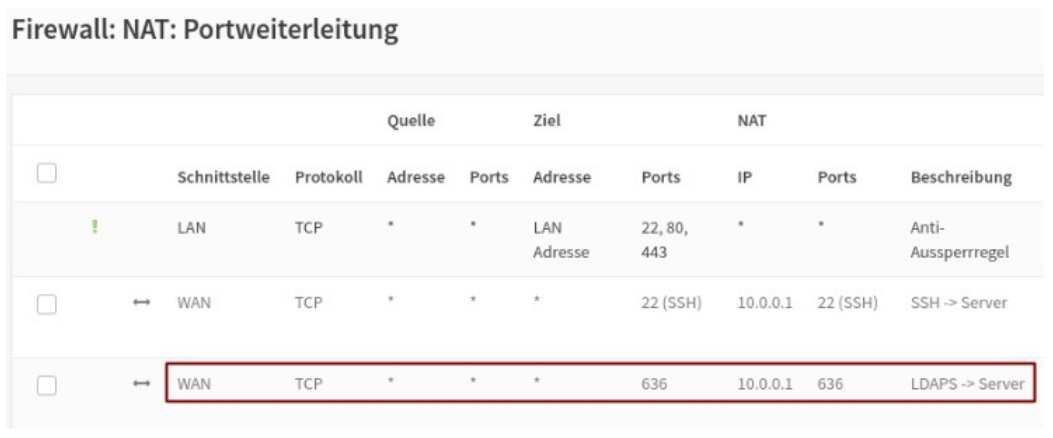
Die Regel muss nun noch aktiviert
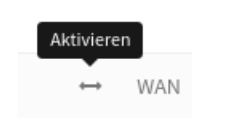
und anschliessend übernommen werden:

Moodle-Einstellungen¶
Im externen Moodle-System sind unter Website-Administration -> Plugins -> Authentifizierung -> LDAP-Server
die folgenden Einstellungen vorzunehmen.
Nicht aufgeführte Optionen sollten auf der Standard-Einstellung bleiben bzw. leer gelassen werden.
LDAP-Server-Einstellungen
Host Url |
ldaps://server.linuxmuster.lan |
Hier den vollständigen Namen des eigenen Servers oder die IP-Adresse verwenden. |
|
Version |
3 |
TLS benutzen |
Nein |
LDAP-Codierung |
utf-8 |
Bind-Einstellungen¶
Achtung
Grundsätzlich sollten alle externen Dienste, die via LDAP an das AD angebunden werden, mit einem eigens dafür angelegten Bind-User genutzt werden. Für Moodle sollte so z.B. ein Benutzer moodle-binduser angelegt werden, der für die Verbindung zum AD genutzt wird. Hinweise hierzu findest Du unter https://github.com/linuxmuster/sophomorix4/wiki/bindusers
Vorgehen zur Anlage eines neuen Bind-Users
Auf dem linuxmuster.net Server folgenden Befehl in der Konsole als Benutzer root absetzen, um einen neuen Benutzer (
moodle-binduser) für den Bind-Zugriff zu definieren. Das zufällig erzeugte Kennwort wird in einer Datei auf dem Server hinterlegt.
# sophomorix-admin --create-school-binduser moodle-binduser --school default-school --random-passwd-save
Gib für den neu angelegten Benutzer einen Kommentar an, um später einen Hinweis zu erhalten, für welchen Zweck der Benutzer genutzt wird.
# sophomorix-user -u moodle-binduser --comment "AD access from moodle"
Lasse nun die Daten für den neu angelegten Benutzer anzeigen, die dann in Moodle als bind-user einzutragen sind.
# sophomorix-admin -i -a moodle-binduser
Trage in Moodle die unter 3. angezeigten Daten in Moodle für den Bind-User nach dem nachstehenden Schema ein:
Anmeldename |
CN=moodle-binduser,OU=Management,OU=default-school,OU=SCHOOLS,DC=linuxmuster,DC=lan |
DC=linuxmuster,DC=lan sind mit den Angaben der eigenen Domäne zu ersetzen. |
|
Kennwort |
geheim (angezeigtes Kennwort, das in der datei hinterlegt wurde) |
Kennwort des Bind-Users wurde unter 1. in einer Datei auf dem Server abgelegt. |
|
zur Anzeige ist der Befehl unter 3. erforderlich |
|
Nutzertyp |
MS ActiveDirectory |
Kontexte |
OU=schools,DC=linuxmuster,DC=lan |
Die DC-Einträge sind durch die, der eigenen Domäne zu ersetzen. |
|
Subkontexte |
Ja |
Weitere Einstellungen¶
Kennwortänderung fordern
Änderung fordern |
Nein |
Standardseite zur Änderung nutzen |
Nein |
Kennwortformat |
Nein |
Einstellungen zum Ablauf von LDAP-Kennwörtern
Ablauf |
Nein |
Ablaufwarnung |
Leer |
Ablaufmerkmal |
Leer |
GraceLogins |
Nein |
Merkmal für GraceLogin |
Leer |
Nutzererstellung aktivieren
Nutzer/innen extern anlegen |
Nein |
Kontext für neue Nutzer/innen |
Leer |
Zuordnung von Systemrollen
Kursersteller/in-Kontext |
OU=teachers,OU=default-school,OU=schools,DC=linuxmuster,DC=lan |
DC-Einträge durch eigene Domäne ersetzen. |
Synchronisierung von Nutzerkonten
Entfernte externe Nutzer |
Intern löschen |
Status von lokalen Nutzerkonten synchronisieren |
Nein |
NTLM-SSO
Aktivieren |
Nein |
Subnet |
Nein |
MS IE fast path? |
NTLM mit allen Browsern versuchen |
Datenzuordnung
Daten übernehmen (Vorname) |
givenName |
Daten übernehmen (Nachname) |
sn |
Daten übernehmen (E-Mail-Adresse) |
Leer |
Nutzersuche (user lookup)
ObjectClass (auth_ldap|objectclass) |
(|(sophomorixRole=teacher)(sophomorixRole=student)) |
Filter: Nur Lehrer und SuS, keine Maschinen-Accounts |
Zum Testen, ob der Filter korrekt arbeitet, sollte zugleich die Einstellung zur Synchronisierung von Nutzerkonten wie folgt angepasst werden:
Synchronisierung von Nutzerkonten (user account synchronisation)
Entfernte externe Nutzer/innen (auth_ldap|removeuser) |
für Tests: intern sperren (suspend internal) |
danach: intern löschen (delete internal) |
Die Änderungen sind abschließend über die Schaltfläche am Seitenende zu sichern. In der Übersicht
der Aktiven Plugins ist der LDAP-Server zur Authentifizierung zu aktivieren.
Achtung
Nachdem alle Einstellungen getroffen sind, unbedingt alle Caches leeren!
Host-Einstellungen¶
Gegebenenfalls muss auf dem Moodle-Host sicher gestellt werden, dass das selbstsignierte Zertifikat des Servers bei der LDAP-Abfrage akzeptiert wird.
Auf dem Host selbst ist hierzu in der Datei /etc/ldap/ldap.conf folgender Eintrag zu ergänzen:
TLS_REQCERT never
Läuft die Moodle-Instanz in einem Docker-Container, reicht man diese Datei als readonly Volume
an den Container durch. Der Eintrag in der Datei docker-compose.yml lautet dann:
volumes:
- '/etc/ldap/ldap.conf:/etc/ldap/ldap.conf:ro'